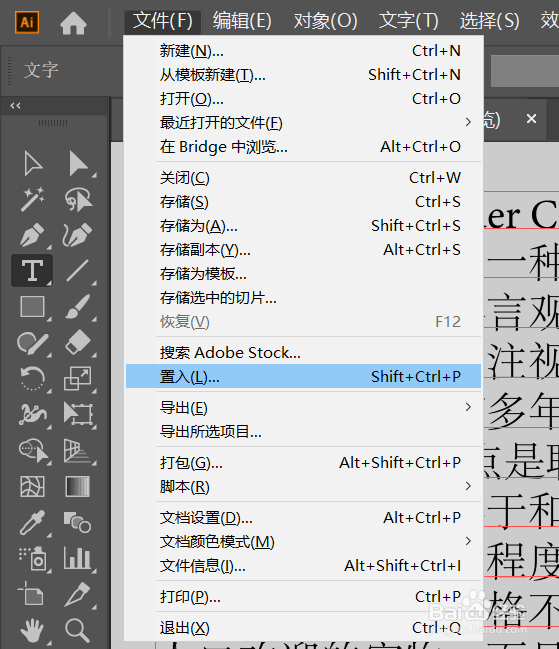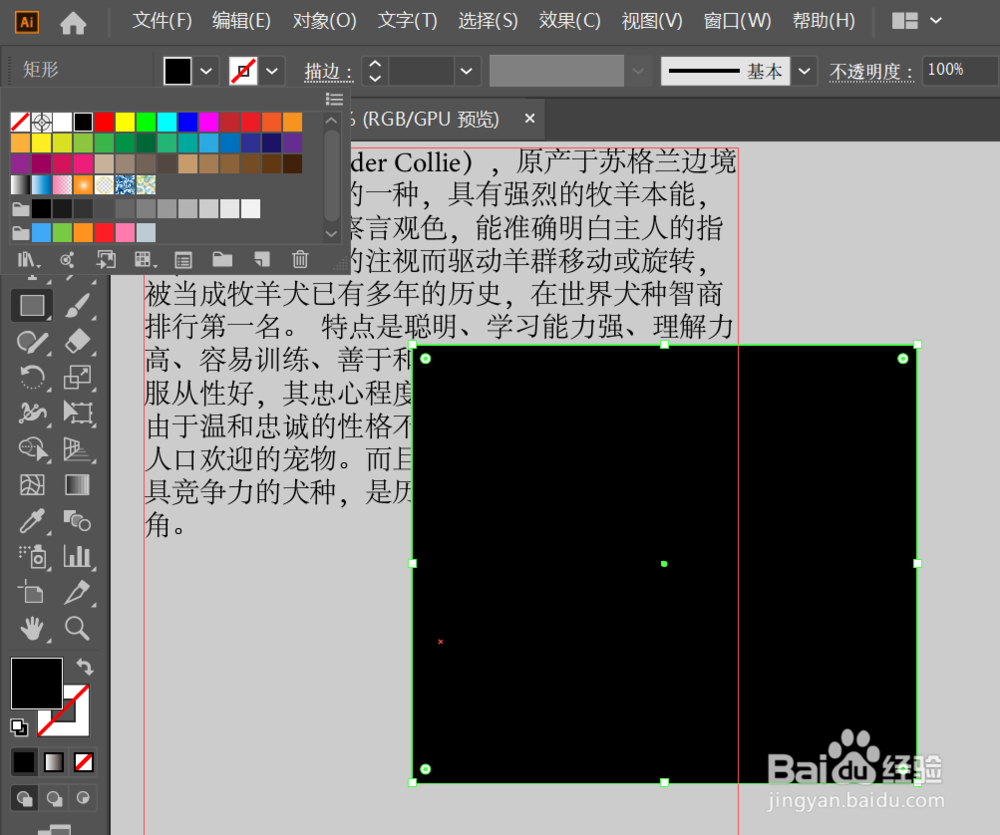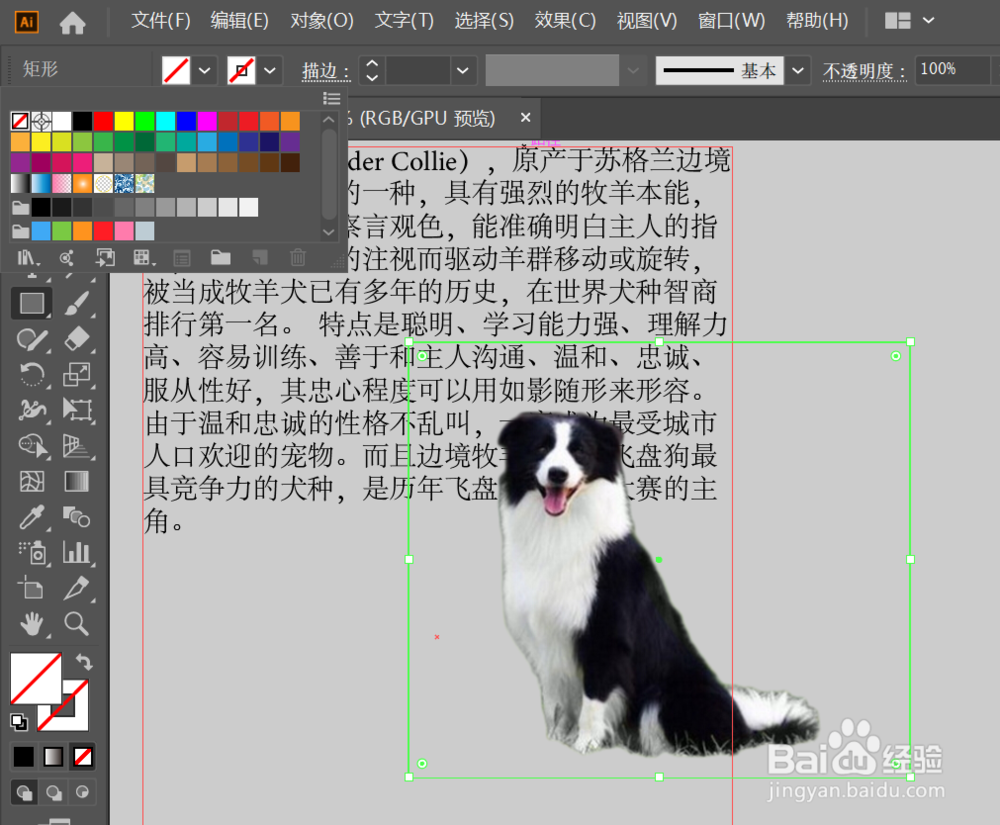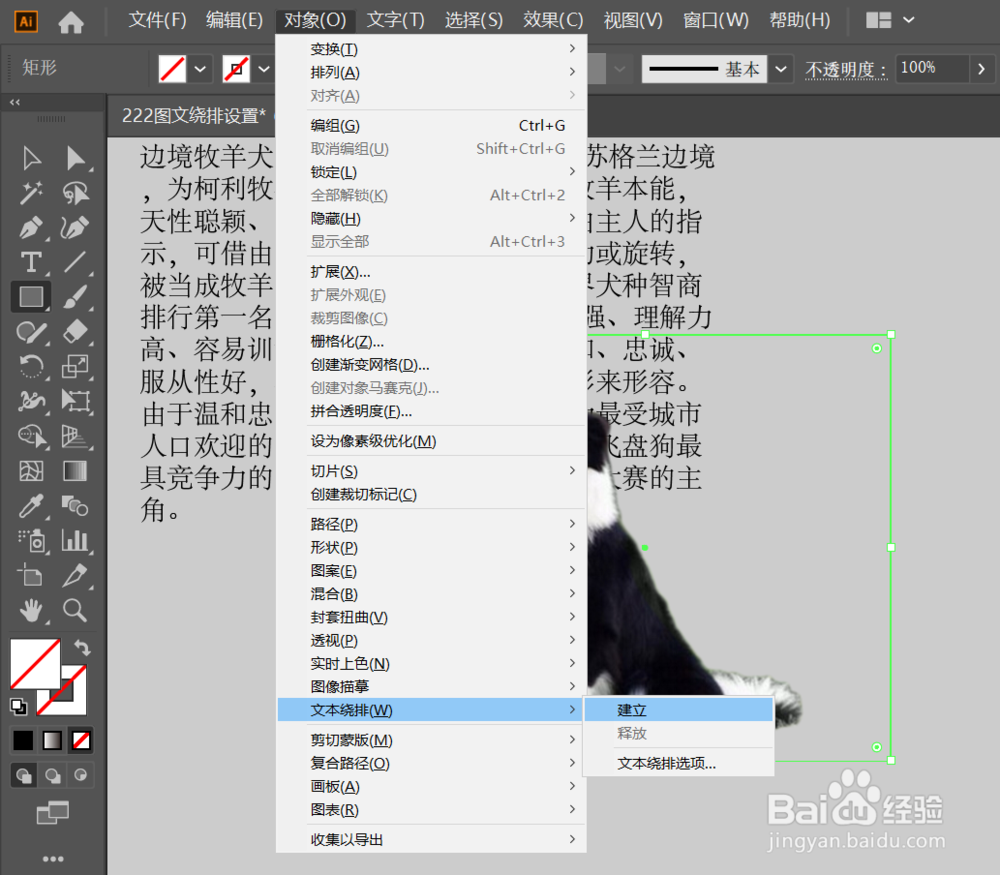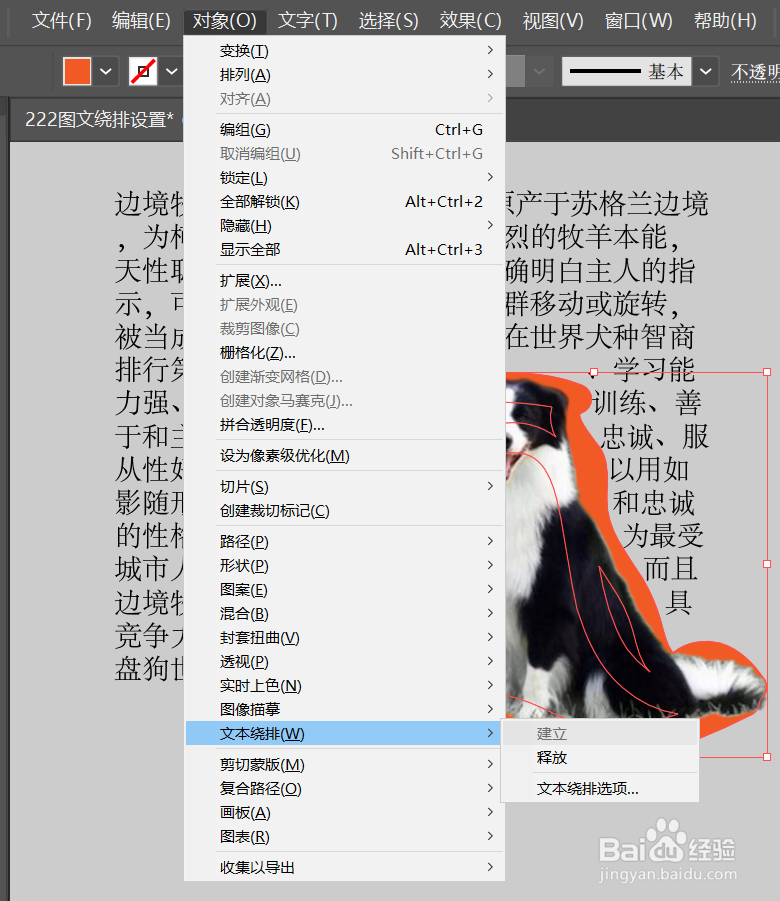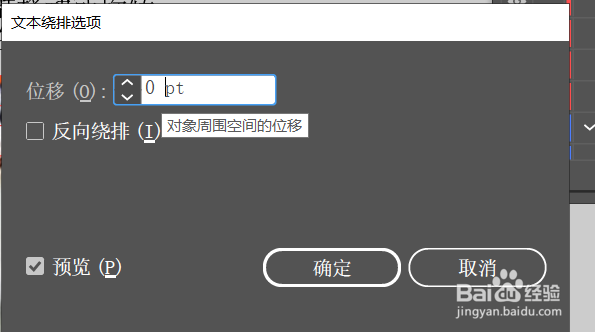1、打开illustrator后,ctrl+鲍伊酷雪N键新建一个文档,之后用用文字工具绘制一个文本框出来,输入或者按住ctrl+shift+p键置入文本文档;
2、新建一个 图层,之后按ctrl+shift+P键,置入一张图片置入进来;
3、把置入的照片调整到合适的大小,现在我们想要文字沿着图片的边缘进行排列;
4、在文字图层,用矩形工具沿着图片绘制一个矩形框架出来,颜色填充为无,选择对象菜单里的文本绕排选项下的建立命令;
5、用斑点画笔工具在图片周围进行路径绘制,之后点击对象菜单的文字绕排选项里的建立命令,这里已建立,所以建立图标显示为灰色状态;
6、若不想让文本离图像太远,可以选择对象菜单的文本绕排选项里的文本绕排选项打开,位移输入0pt即可。